GridView 使用详解

和你一起终身学习,这里是程序员Android
经典好文推荐,通过阅读本文,您将收获以下知识点:
一、GridView 简介
二、 GridView 主要使用方法
三、 GridView 使用Demo
一、GridView 简介
在学习GridView 之前,我们需要先了解GridView的继承关系,
GridView的继承关系如下:
java.lang.Object
↳ android.view.View
↳ android.view.ViewGroup
↳ android.widget.AdapterView
↳ android.widget.AbsListView
↳ android.widget.GridView
GridView 跟ListView 很类似,Listview 主要以列表形式显示数据,GridView 则是以网格形式显示数据,掌握ListView 使用方法后,会很轻松的掌握GridView的使用方法。
二、 GridView 主要使用方法
GridView主要通过使用自定义BaseAdapter 来适配数据,进而显示到GridView中。主要使用方法如下:
1. 准备数据源
list = new ArrayList<Map<String, Object>>();
2. 为数据源设置适配器
MyAdapter adapter = new MyAdapter();
3. 将适配过后点数据显示在GridView 上
gridView.setAdapter(adapter);
三、 GridView 使用Demo
1.实现效果如下
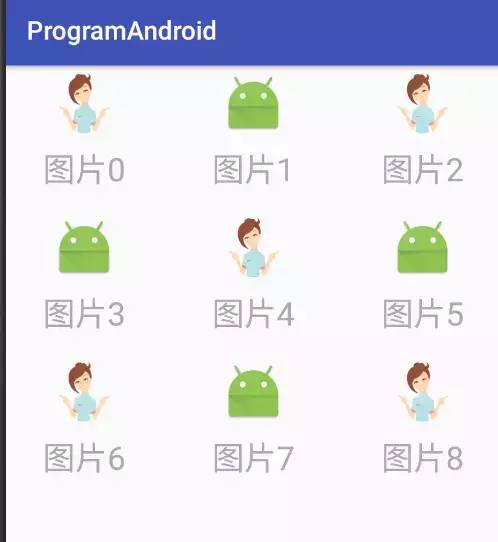
GridView
实现代码如下
private GridView gridView;
private List<Map<String, Object>> list;
private int images[] = { R.drawable.gril, R.drawable.ic_launcher,
R.drawable.gril, R.drawable.ic_launcher, R.drawable.gril,
R.drawable.ic_launcher, R.drawable.gril, R.drawable.ic_launcher,
R.drawable.gril };
@Override
protected void onCreate(Bundle savedInstanceState) {
super.onCreate(savedInstanceState);
setContentView(R.layout.activity_grid_view_method);
gridView = (GridView) findViewById(R.id.gv);
// 1. 准备数据源
list = new ArrayList<Map<String, Object>>();
for (int i = 0; i < images.length; i++) {
Map<String, Object> map = new HashMap<String, Object>();
map.put("image", images[i]);
map.put("text", "图片" + i);
list.add(map);
}
// 2.为数据源设置适配器
MyAdapter adapter = new MyAdapter();
// 3.将适配过后点数据显示在GridView 上
gridView.setAdapter(adapter);
// item点击事件处理
gridView.setOnItemClickListener(new AdapterView.OnItemClickListener() {
@Override
public void onItemClick(AdapterView<?> parent, View view,
int position, long id) {
//
Toast.makeText(GridViewMethod.this,
list.get(position).get("text").toString(),
Toast.LENGTH_SHORT).show();
}
});
}
class MyAdapter extends BaseAdapter {
@Override
public int getCount() {
return list.size();
}
@Override
public Object getItem(int position) {
return list.get(position);
}
@Override
public long getItemId(int position) {
return position;
}
@Override
public View getView(int position, View convertView, ViewGroup parent) {
ViewHolder holder = null;
if (convertView == null) {
// 第一次加载创建View,其余复用 View
convertView = LayoutInflater.from(GridViewMethod.this).inflate(
R.layout.gridview_item_img_tv, null);
holder = new ViewHolder();
holder.imageView = (ImageView) convertView
.findViewById(R.id.grid_img);
holder.textView = (TextView) convertView
.findViewById(R.id.grid_tv);
// 打标签
convertView.setTag(holder);
} else {
// 从标签中获取数据
holder = (ViewHolder) convertView.getTag();
}
// 根据key值设置不同数据内容
holder.imageView.setImageResource((Integer) list.get(position).get(
"image"));
holder.textView.setText((String) list.get(position).get("text"));
return convertView;
}
}
class ViewHolder {
ImageView imageView;
TextView textView;
}
2.GridView 布局如下
<LinearLayout xmlns:android="http://schemas.android.com/apk/res/android"
xmlns:tools="http://schemas.android.com/tools"
android:layout_width="match_parent"
android:layout_height="match_parent"
tools:context="com.android.program.programandroid.ListView.GridViewMethod">
<GridView
android:id="@+id/gv"
android:layout_width="match_parent"
android:layout_height="match_parent"
android:layout_gravity="center"
android:gravity="center"
android:horizontalSpacing="10dp"
android:numColumns="3"
android:verticalSpacing="10dp" />
LinearLayout>
3.item 布局 如下
<LinearLayout xmlns:android="http://schemas.android.com/apk/res/android"
android:layout_width="match_parent"
android:layout_height="match_parent"
android:orientation="vertical">
<ImageView
android:id="@+id/grid_img"
android:layout_width="match_parent"
android:layout_height="wrap_content"
android:layout_margin="5dp"
android:gravity="center_horizontal"
android:src="@drawable/ic_launcher" />
<TextView
android:id="@+id/grid_tv"
android:layout_width="match_parent"
android:layout_height="wrap_content"
android:layout_margin="5dp"
android:textColor="@android:color/darker_gray"
android:text="test"
android:gravity="center_horizontal"
android:textSize="25sp" />
LinearLayout>至此,本篇已结束。转载网络的文章,小编觉得很优秀,欢迎点击阅读原文,支持原创作者,如有侵权,恳请联系小编删除。同时感谢您的阅读,期待您的关注。
点个在看,方便您使用时快速查找!
评论
